Macbook Air'iniz daha başla et ekran siyah bir arka plana takılıyor? Macbook Air ne hiç yanmıyor? Macbook Air cihazınızın ekranı şu şekilde değişir: elma göründükten sonra aniden siyah? Cihazınız aydınlatmak ama başlama ve siyah ekranda mı kalıyor? Cihazınız yanar ve hemen söner? ilerleme çubuğunda takılmak? Macbook Air'inizin ekranı noir ama fare görünür kalır? Bu makale, düzgün bir şekilde açılmayı reddeden ve kalıcı olan Macbook Air sorununuza en uygun çözümü bulmanıza yardımcı olacaktır. siyah ekrana sıkışmış.
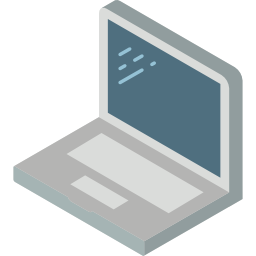
Macbook Air'inizi yeniden başlatın, böylece açılacak ve artık siyah bir ekranda takılı kalmayacak
Vakaların çoğunda gerçeğikapatıp tekrar aç Macbook Air cihazınız boş ekranda takılı kalan ekran (beyaz, gri veya siyah) sorununu çözecektir. Yeniden başlattıktan sonra ekran hala siyahsa, dizüstü bilgisayarınızı açıp kapatmayı deneyin. Ardından, yerleşik klavyenizdeki herhangi bir tuşa basın veya parmaklarınızı izleme dörtgeninde kaydırın. Cihazınızı kapatamazsanız yeniden başlatmaya zorlayabilirsiniz.
Macbook Air'inizi yeniden başlatmaya zorlamak için kullanabileceğiniz farklı seçenekler şunlardır:
- Düğmeyi basılı tutun Açık kapalı yaklaşık 7 saniye, ardından Macbook Air aygıtınız kapanana kadar yaklaşık XNUMX saniye bekleyin. Ardından, cihazınızın güç düğmesine kısaca basın.
- " Kontrol »+« Çıkarmak". Ekranınızda bir iletişim kutusu görünmelidir. Tek yapman gereken " entrée Ve cihazınız kapanacak. Macbook Air'inizi tekrar açmak için güç düğmesine kısa basın.
- " Kontrol"," Sipariş et "Ve" Çıkarmak Macbook Air cihazınızı yeniden başlamaya zorlamak için.
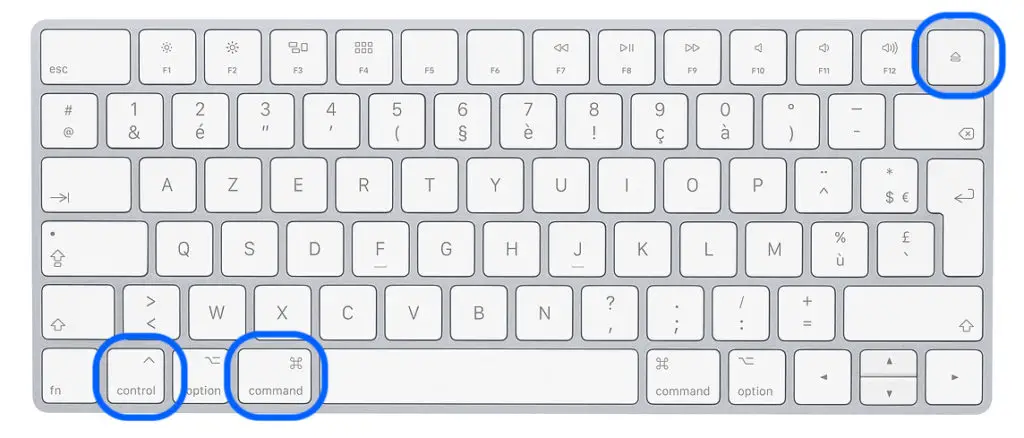
Macbook Air siyah bir ekrana takılırsa, özel tuşlarla yeniden başlatın.
Artık yerleşik klavyenizdeki özel tuşları kullanarak Macbook Air cihazınızı yeniden başlatma seçeneğine sahipsiniz. İşte izlenecek adımlar:
- Açma / Kapama düğmesine kısaca basın. Bir iletişim penceresinin görünmesi gerekiyor (ekranınız siyah olduğu için elbette göremezsiniz)
- Tuşuna basın S Macbook Air cihazınızı uyku moduna geçirmek için.
- düğmeyi basılı tutun Açık kapalı yaklaşık 7 saniye.
- Yaklaşık XNUMX saniye bekledikten sonra düğmeye tekrar kısaca basın. Açık kapalı Macbook Air'inizi başlatmak için. Bu nedenle, doğru bir şekilde açılmalı ve artık siyah bir ekrana takılıp kalmamalıdır.
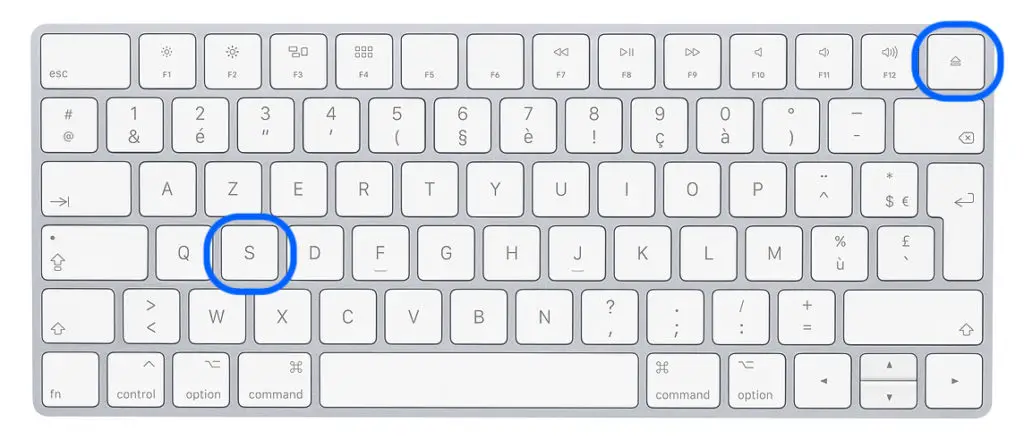
NVRAM / PRAM'ı sıfırlayarak Macbook Air'inizin normal şekilde açılmasını sağlayın
Macbook Air cihazınızda NVRAM veya PRAM'ı sıfırlamak, Macbook Air'in boş ekrana (büyük, beyaz veya siyah) takılı kalmayan önyükleme sorununu çözebilir. Bunu yapmak için tek yapmanız gereken, aşağıdaki tuşları basılı tutarak doğrudan Mac'inizi kapatıp açmaktır: seçenek, Sipariş et, P et R. Bu farklı tuşlara yaklaşık yirmi saniye basmaya devam edin, ardından Macbook Air cihazınızın yeniden başlatma sesi çıkarmasını bekleyin. Ya ikinci tonda başlangıç sesini duyduğunuzda ya da elma logosu (elma) görünüp ikinci kez kaybolduğunda farklı tuşları bırakabilirsiniz.
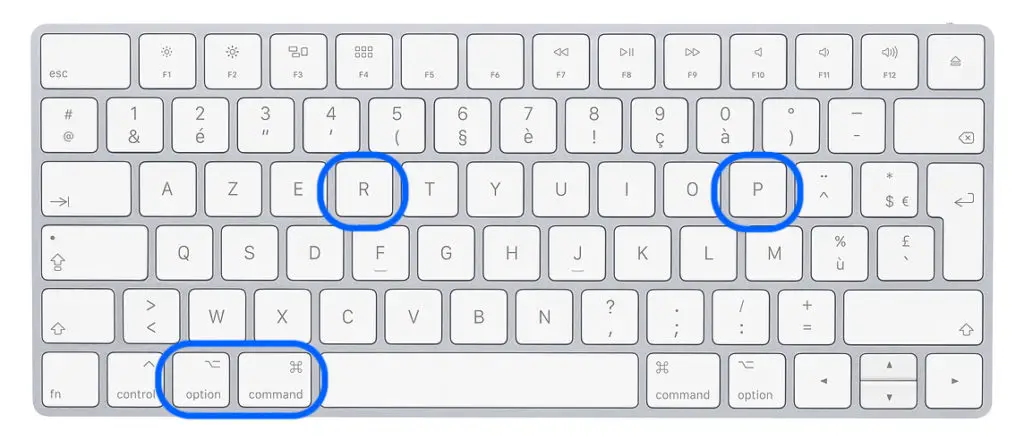
Macbook Air'iniz artık açılmıyorsa ve siyah bir ekranda takılı kalıyorsa macOS'inizi yeniden yükleyin
Bazen ekranın siyah bir arka plana takılmasına neden olan bir yazılım sorunu vardır. Bu tür bir sorunu önlemek için, lütfen uygulamalarınızın tüm son sürümlerinin güncel olduğundan emin olun. Ayrıca, MacOS'un en son sürümünün indirildiğini kontrol edin. MacOS'u güncellemeden önce aşağıdaki adımları izlemeniz gerekir:
- Kullanarak Macbook Air cihazınızın tam yedeğini alın zaman Makinesi. Ayrıca, verilerinizi USB anahtarları veya harici bir sabit sürücü gibi harici bir cihazda depolama veya hatta kullanma seçeneğiniz de vardır. iCloud.
- Macbook Air cihazınızın en son sürümle uyumlu olduğundan emin olun MacOS
- Macbook cihazınızda yer kazanmanız gerekecek, böylece en son sürümü MacOS herhangi bir problemle karşılaşmadan kurulabilir.
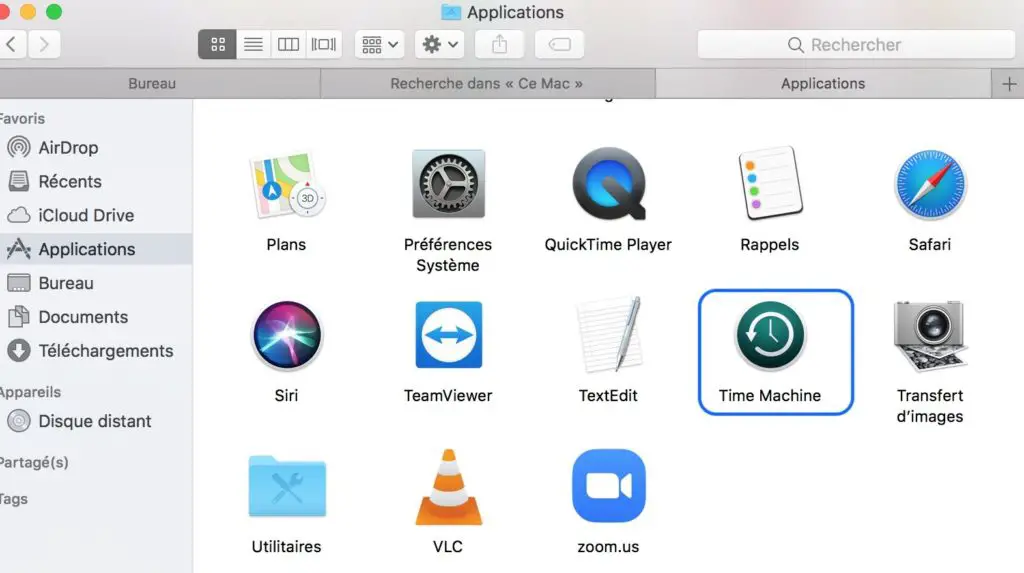
Macbook Air'inizin pil ve ekran seçeneklerini kontrol edin
- Kontrol edin parlaklık Ekranınızın aydınlanmasına yetecek kadar güçlü. Aslında, parlaklık azaltma düğmesine ne kadar çok basarsanız, ekran kararıncaya kadar o kadar karanlık olur. Bu yüzden basın parlaklık artırma düğmesi Bu, bir aydınlatma sorunu olmadığından emin olmak için yerleşik klavyenizin sol üst tarafındadır.
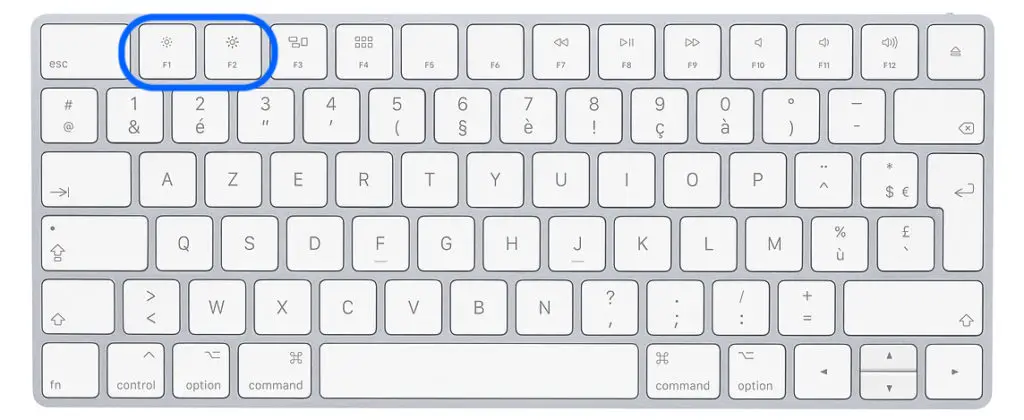
- Ayrıca şarj kablonuzun iyi durumda olup olmadığını kontrol edin. Hasarlı olmadığından emin olduktan sonra, şarj cihazının güç kaynağı oluşturup oluşturmadığını kontrol ettiğinizden emin olun. yeşil ışık bağlantıda.
- Kontrol edin güç düğmesi (veya düğme Power) iyi çalışıyor: bunu yapmak için, sadece düğmeye basmanız ve basılı kalıp kalmadığını veya basınca direnç gösterip göstermediğini görmeniz gerekir.
- Aygıt başlatıldığında fanın ve motorun çıkardığı gürültüyü dinleyerek Macbook Air bilgisayarınızın başladığını kontrol edin. Hiçbir ses duyulmazsa, ya Macbook Air cihazınız bitmiştir ya da pil arızalanmıştır. Macbook Air'inizin pil durumunu kontrol etmek için tuşunu basılı tutun. seçenek ardından menüde aynı anda tıklayın elma ekranınızın sol üst köşesinde bulunan. Sekmeyi seçin " Sistem bilgisi". Bölümde " Ekipman "Bu sekmeden" seçin " Beslenme". Mevcut pil döngüsü sayınız aşağıdaki gibi görüntülenecektir. Macbook pilinizin dayanabileceği maksimum döngü sayısı aşağıdakiler arasında değişir: 300 et 1000 cihaz modelinize bağlı olarak. Pilin değiştirilmesi gerekiyorsa, bir profesyonele gitmenizi tavsiye ederiz. Bilgisayar bilginiz varsa, bunu yapmak da mümkündür MAcbook Air cihazınız için yeni bir pil sipariş edin ve kendiniz cihazınıza kurun.
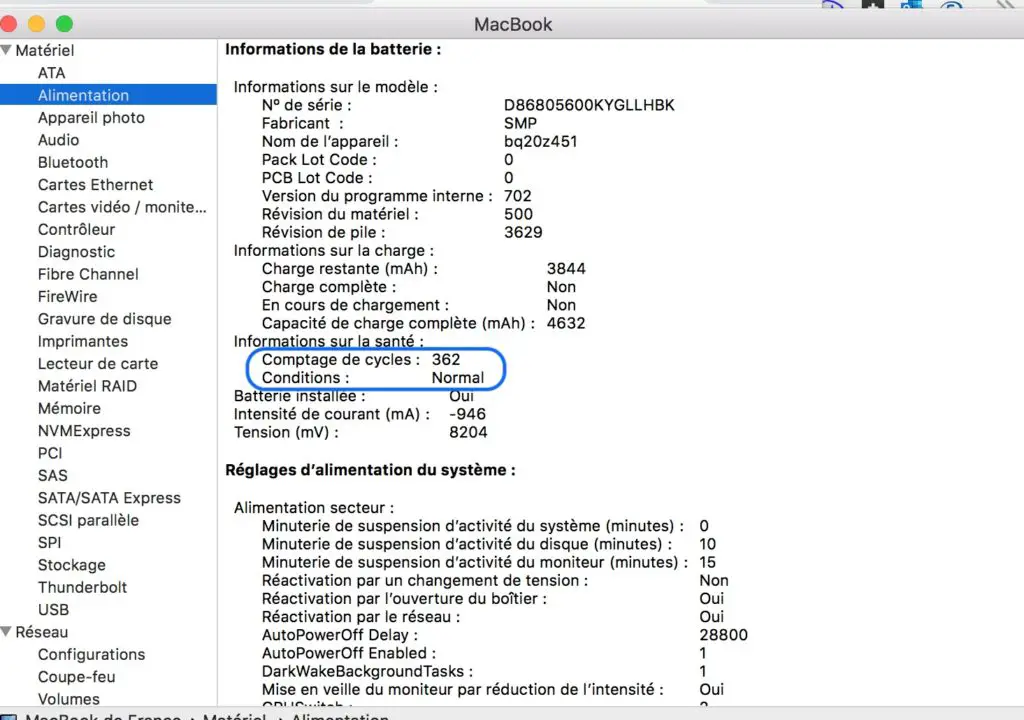
Gri bir arka plana sıkışmış bir Macbook Air cihazında da aynı sorunu yaşayabilirsiniz. Bu durumda size tavsiyede bulunuyoruz Artık çalışmayan ve gri ekrana takılan bir Macbook Air cihazının sorununu çözmek için izlenecek adımları listeleyen bu makale.

